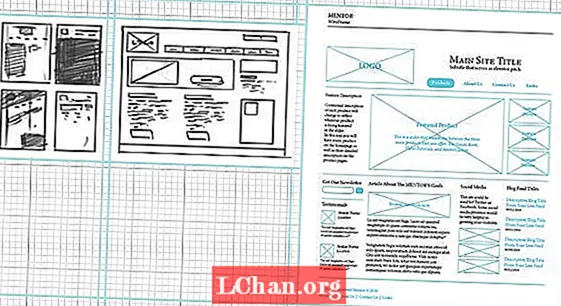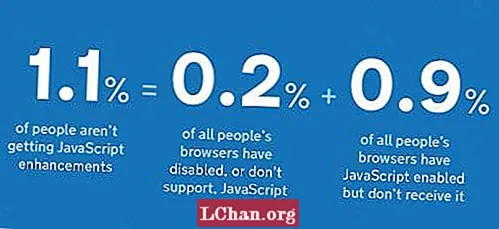Inhalt
- Deel 1. Wéi kënnt Dir Windows 7 Passwuert mat Kommandoprompt ëmgoen
- Deel 2. Wéi Windows 7 Passwuert ze Bypass ouni Reset [Video Guide]
- Deel 3. Wéi kënnt Dir Windows 7 Passwuert ouni CD ëmgoen
- Deel 4. Wéi kënnt Dir Windows 7 Passwuert mat Reinstallatioun ëmgoen
- Fazit

D'Belaaschtung vun de Benotzer erliewen déiselwecht Ausgab vum Passwuert ze vergiessen a verwinnt fir wat ze maachen. Well se elo net fäeg sinn Zougang zu wichtegen Dateien an Dokumenter ze kréien, sinn déi meescht vun hinnen amgaang selwer ze troubleshooting wéi de Betribssystem erëm z'installéieren oder de System am Service Center iwwerpréift ze kréien an doduerch a méi Probleemer ze kommen. Awer, wann Dir mat deem selwechte Problem komm sidd an ëmmer nach näischt op Ärem PC gemaach hutt, wäert dësen Artikel liesen. Mir soen Iech wéi een de Windows 7 Passwuert ëmgëtt op dräi einfache Weeër.
- Deel 1. Wéi kënnt Dir Windows 7 Passwuert mat Kommandoprompt ëmgoen
- Deel 2. Wéi Windows 7 Passwuert ze Bypass ouni Reset [Video Guide]
- Deel 3. Wéi kënnt Dir Windows 7 Passwuert ouni CD ëmgoen
- Deel 4. Wéi kënnt Dir Windows 7 Passwuert mat Reinstallatioun ëmgoen
Deel 1. Wéi kënnt Dir Windows 7 Passwuert mat Kommandoprompt ëmgoen
Déi éischt bewisen Method fir de Windows 7 Passwuert z'ëmgoen ass keen anere wéi de Command Prompt (cmd). Dëse Wee ass total gratis. Awer den Nodeel dovun ass sou schwéier ze bedreiwen. Kuckt d'Schrëtt hei ënnendrënner.
Schrëtt 1: Fänkt mat dem Neistarten vum PC un an hält de F8 Schlëssel gedréckt. Dëse Wee gitt Dir "Erweiterte Bootoptiounen".
Schrëtt 2: Klickt op "Safe Mode with Command Prompt" gefollegt vun dréckt Enter.

Schrëtt 3: Op der nächster Kommandopromptfenster, typ "Net Benotzer" an dréckt erëm Enter. Duerno gesitt Dir déi ganz Benotzerkonten, déi an der Fënster opgezielt sinn.
Schrëtt 4: Elo musst Dir de Benotzerkont auswielen vun deem Dir Windows 7 Passwuert ëmgoe wëllt.
Schrëtt 5: An der nächster Bewegung musst Dir d'Command Line "Net User" benotze fir de Passwuert zréckzesetzen. Hei ass wéi Dir et benotzt. Punch am "netbenotzer Benotzernumm * 'an der cmd Fënster an dréckt den" Enter "Schlëssel fir 3 Mol.
Schrëtt 6: Klickt op "Safe Mode with Command Prompt" gefollegt vun dréckt Enter.

Dir hutt elo d'Windows Passwuert vum gewënschte Benotzerkont erfollegräich zréckgesat. Gudder Lescht, Restart Ärem Apparat an aloggen op et mat Liichtegkeet.
Deel 2. Wéi Windows 7 Passwuert ze Bypass ouni Reset [Video Guide]
Deen zweete Wee benotzt PassFab 4WinKey. Als professionellt Windows Passwuert Erhuelungsinstrument, 100% Erhuelungsquote, Sécherheet assuréiert an einfach ze benotzen sinn hir Virdeeler. Ausserdeem kritt Dir déi voll Versioun fir dës Software ze benotzen. Dofir, wann et drëm geet Zougang zum Passwuert ze kréien wann Dir vergiesst, wäert PassFab 4WinKey déi bescht Wiel sinn.
Hei sinn d'Schrëtt involvéiert fir mam Prozess virzegoen:
Schrëtt 1: Éischtens, lued d'Software erof, installéiert se a start se dann. Elo stecken en USB / CD an Ärem PC an dann op PassFab 4WinKey Écran, wielt deen Dir ugeschloss hutt. Hit "Burn" duerno.
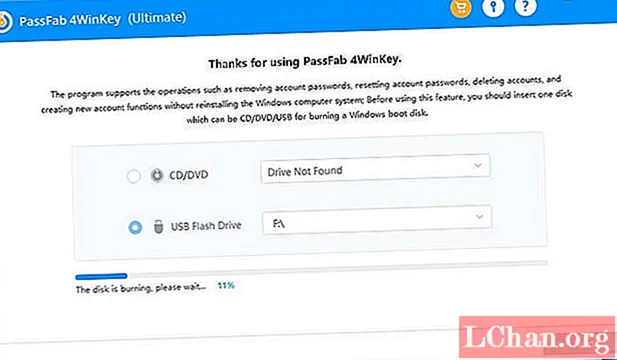
Schrëtt 2: Restart Ärem Apparat an Hit "F12" Schlëssel um Stiwwel Écran de "Boot Menu" ze lued. Wielt Ären USB / CD als Bootapparat a dréckt "Enter".

Schrëtt 3: Elo gëtt et booten an Dir musst de bevorzugte "Windows" System wielen, an deem Dir de Kontpasswuert ewechhuele wëllt fir Zougang zu Ärem PC ouni Loginbild ze kréien. Klickt op de Benotzerkont an "Ewechhuele Kont Passwuert" an da klickt op "Next".

Schrëtt 4: Lescht gëtt Äert Passwuert sou séier ewechgeholl.Restart Ärem Apparat elo an ewechzehuelen der USB / CD an der éischter Plaz benotzt. Da gitt op Äre Comnputer mat Ärem Kont ouni Passwuert.

Hei ass de Video Tutorial iwwer wéi Dir Windows 7 Passwuert ouni Datenverloscht ëmgitt ouni ze resetten:
Deel 3. Wéi kënnt Dir Windows 7 Passwuert ouni CD ëmgoen
An dësem nächste Sektioun wäerte mir en USB Flash Drive benotzen anstatt eng CD fir duerch de Windows 7 Passwuert ze kommen. Loosst eis den Tutorial entdecken wéi Dir Windows 7 Passwuert ouni CD ëmgitt.
Schrëtt 1. Plug Ärem USB Flash fueren an de Computer an sécherstellen et zu Format ier Dir weider. Da klickt op "Start 'Knäppchen op Ärer Tastatur an tippt" Reset'. Hit op "Create Password Reset Disk 'Optioun.
Schrëtt 2. Op der "Vergiess Passwuert Wizard 'an dann wielt Är USB Flash fueren aus der dropbox sinn. Hit" Next "duerno an trennt den USB wann de Prozess fäerdeg ass.

Schrëtt 3. Elo sidd Dir gutt ze goen. Restart den Apparat an dann Plug USB zréck an de PC. Dir musst dann am falsche Passwuert matschloen fir d'Optioun "Reset Password" sichtbar ze maachen. Klickt op et a gitt weider.
Schrëtt 4. A "Passwuert Reset Wizard" Fënster wäert kommen an. Wielt Äre USB Flash Drive an da klickt op "Next".

Schrëtt 5. Lescht, fidderen dat neit Passwuert an der nächster Fënster a ginn zesumme mat all positiven Optiounen. Dat ass et, Dir kënnt elo dëst neit Passwuert benotze fir duerch de Windows 7 Lock Screen ze kommen.
Deel 4. Wéi kënnt Dir Windows 7 Passwuert mat Reinstallatioun ëmgoen
Wann Dir net iwwer d'Donnéeën dran ass, kënnt Dir de Windows 7 System nei installéieren, oder Dir kënnt Windows 7 direkt op Windows 10 direkt upgrade. An deem Fall, wéi maacht een dat am einfachsten? Mir kënnen PassFab fir ISO benotze fir Windows 7 Passwuert mat Reinstallatioun z'ëmgoen. Dës Software mécht gutt beim Verbrenne vun ISO op USB.
Loosst eis kucken wéi Dir et benotzt wéi hei ënnendrënner:
Schrëtt 1. Start PassFab fir ISO nom Download an Installatioun. Da wielt Windows 7 Versioun ISO Datei a fänkt un Windows 7 ISO erofzelueden. Et ass 3GB Gréisst also musst Dir waarden. Wann Dir vun engem anere Wee erofgeluede sidd, importéiert et just op dës Software.

Schrëtt 2. Wielt den USB, CD oder DVD déi Dir verbrennen wëllt, an dann klickt op "Burn" Knäppchen. Bedenkt datt all d'Daten an Ärem Apparat geläscht ginn, sou datt Dir se besser backup hutt.

Schrëtt 3. No enger Zäit verbrennt Äre Windows 7 ISO op USB erfollegräich.

Schrëtt 4. Loosst eis d'Instruktioun um Bildschirm folgen fir Äre Windows 7 System nei z'installéieren. Duerno passéiert Dir Windows 7 Passwuert beim Login vun Ärem Computer.


Liest och: Wéi Upgrade Windows 7 op Windows 10
Fazit
Mir hunn Iech 4 einfach a problemlos Weeër proposéiert fir Windows 7 Passwuert z'ëmgoen oder ze läschen. Egal wéi eng Method Dir benotzt, mir hoffen just datt Dir fäeg sidd aus dem Problem ze kommen nodeems Dir dësen Artikel gelies hutt. Hutt Dir de Contournementsprozess ugefaang oder net? Wann net, fänkt elo un a kritt Zougang zu Ärem PC. Mir wënschen Iech vill Gléck. W.e.g. loosst eis wësse wéi dësen Artikel Iech gehollef huet. Merci!
 PassFab 4WinKey
PassFab 4WinKey
- Ewechzehuelen oder zréckgesat Administrator Passwuert direkt
- Setzt Microsoft Kont Passwuert a Minutten zréck
- Läscht oder Erstellt Windows Kont wann Dir wëllt
- Ee Klick fir eng Windows Passwuert zréckzemaachen Disk (USB / CD / DVD)
- Kompatibel mat Windows 10 / 8.1 / 8/7 / Vista / XP a Server 2019